QUALI SONO LE TEMPERATURE IDEALI PER IL PROCESSORE/CPU?
8 giugno 2021
1623156902000
Sapere quali sono le temperature ottimali e quelle massime consentite è indispensabile se vogliamo monitorare la nostra CPU!
Sia che abbiamo appena assemblato il nostro computer, o che abbiamo un vecchio sistema che vogliamo controllare, è sempre una buona idea monitorare la temperatura della nostra CPU.
Ma tenere sotto controllo la temperatura del nostro processore non ci servirà a nulla se non sappiamo quali siano le sue temperature ottimali e quelle massime consentite.
Ogni processore è costruito per funzionare a intervalli di temperatura leggermente diversi. E non c'è davvero un approccio unico per determinare i normali intervalli di temperatura della CPU. Tuttavia possiamo avere un’idea generale per stabilire se sta funzionando tutto correttamente, oppure se il nostro dissipatore sia abbastanza buono per il nostro processore.
In ogni caso, è sempre meglio dara un'occhiata ai valori dichiarati da AMD ed Intel. (O chi produca l’SOC, CPU, APU, ecc in nostro possesso).
I Processori hanno due modalità di protezione termica, limitazione (thermal throttling) e spegnimento automatico. Quando una CPU supera la temperatura del throttle impostata, inizierà a ridurre la potenza per riportare la temperatura al di sotto di quel punto.
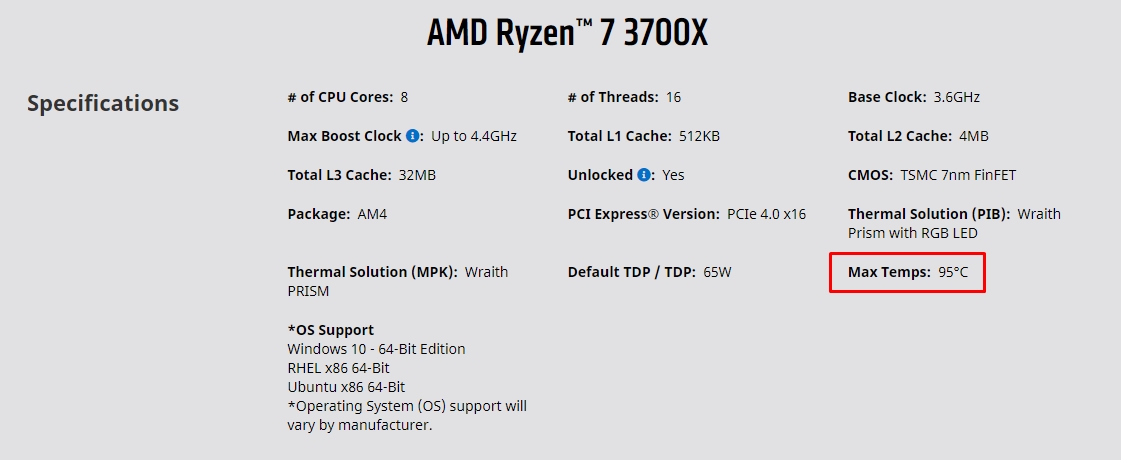
AMD parla di temperatura massima consentita per il processore, quindi oltre i 95°C il processore andrà in thermal throttling, per poi forzare lo spegnimento della macchina qualora le temperature dovessero aumentare ancora.
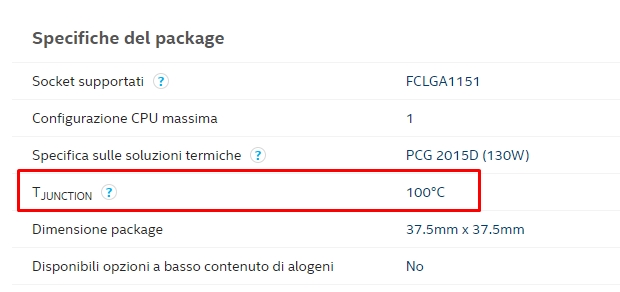
Nel caso di Intel viene menzionata la Tjunction, ovvero la temperatura massima consentita per il die, nelle cui vicinanze inizierà il Thermal Throttling a fine di salvaguardare le componenti. La protezione di sistema della scheda madre invece potrebbe spegnere il PC se le temperature dovessero raggiungere picchi eccessivi.
#Come controllare la temperatura della CPU
Prima di poter determinare se le temperature siano sicure per la CPU, abbiamo bisogno di un modo per monitorare e vedere a quale temperatura i core del nostro processore stiano effettivamente lavorando.
Ci sono diversi modi per farlo.
Per avere una lettura migliore dell'intervallo di temperatura a cui il nostro processore funziona (sia al minimo che sotto carico), dobbiamo usare un software di terze parti.
Ci sono diversi programmi nell’internet che ci permettano di monitorare le temperature della CPU, ma il più completo è sicuramente HWINFO64, che ci permette di controllare praticamente ogni cosa all’interno del nostro PC.
#HWINFO64

Questo programma è la soluzione più completa ed esaustiva in termini di dati che ci vengono forniti. Per saperne di più, abbiamo anche guida a riguardo.
GUIDA: COME USARE HWINFO64 PER MONITORARE OGNI COMPONENTE
#LE TEMPERATURE IDEALI - IDLE E FULL LOAD
#PROCESSORE IN IDLE
Se il processore si trova in “idle”, significa che non sta svolgendo alcuna operazione che richieda particolare potenza di calcolo, come stare fermi a fissare il desktop.
Nota: l’utilizzo leggero non è considerato IDLE. Si parla di totale inattività.
Nel caso specifico di questo i7 8700k, ci troviamo sulla soglia dei 35°C con una temperatura ambientale di circa 29°C, il che significa che siamo perfettamente in linea con degli ipotetici valori “normali”.
Ovviamente il concetto di valori “nella media” varia da build a build: ci sono tanti valori che possono incidere sulla temperatura finale rilevata dal programma (e quindi dai sensori), come la temperatura ambientale, l’airflow, ed il case.
Se notiamo delle temperature anche sopra i 40° in idle, ma abbiamo la certezza di aver montato tutto nella maniera corretta, non dobbiamo preoccuparci: è piuttosto normale, soprattutto per processori Ryzen e le schede madri di loro competenza.
L’importante è che durante uno stress test il processore non raggiunga le temperature critiche dichiarate dal produttore.
Abbiamo visto casi di processori Ryzen 3000 che montati su schede madri x570 o B550 con PBO attivo raggiungessero tranquillamente i 50°C in idle o utilizzo leggero, con un’oscillazione notevole.
La gestione della tensioni delle schede madri purtroppo risulta ostile sotto questo punto di vista.
Ad ogni modo le temperature in idle sono insignificanti, essendo appunto un risultato da carico 0% o giù di lì. Servono solo come primo sintomo di una possibile temperatura eccessiva, ma non fissiamoci troppo.
#PROCESSORE IN FULL LOAD
Per stabilire se abbiamo qualche problema con il dissipatore, l’ideale è eseguire uno stress test. Potremmo aver montato male il dissipatore, oppure averne scelto uno insufficiente per la nostra CPU.
OCCT - COME FUNZIONA
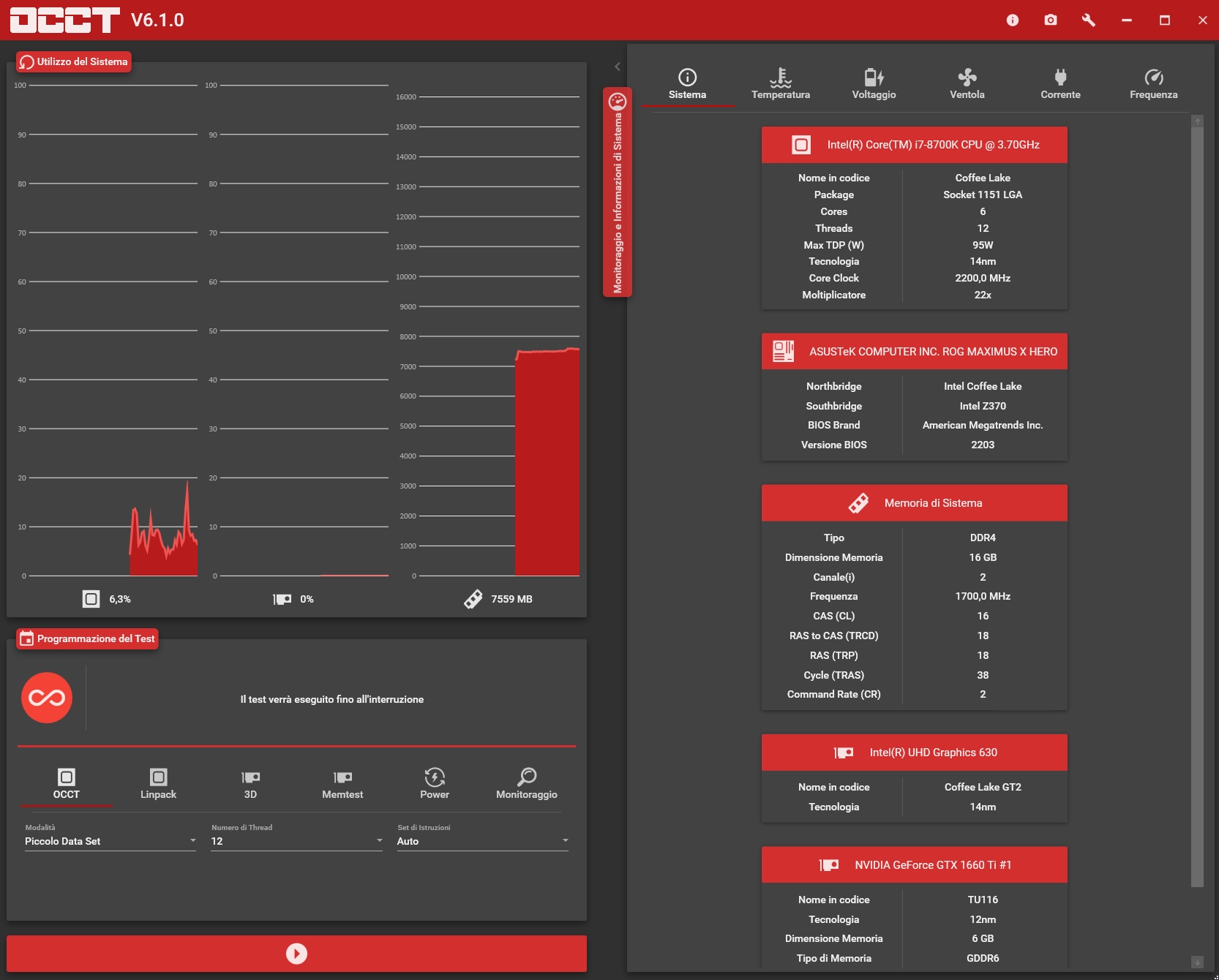
OCCT è un programma di stress test molto valido e completo che ci permette di testare principalmente processore e scheda video, attraverso dei calcoli molto complessi che metteranno sotto torchio il sistema di dissipazione del caso. Ad esclusione di casi specifici, i calcoli di tipologia SSE rappresenteranno uno scenario più o meno reale per tutti, mentre quelli alla voce “AVX2 Small Data Set” spingono al limite il processore con calcoli specifici.
Tra le altre cose, anche OCCT ci fornisce dati in tempo reale sulle temperature di CPU, GPU, hard disk ed altri componenti. Possiamo anche vedere la velocità delle ventole, i voltaggi ed i consumi.
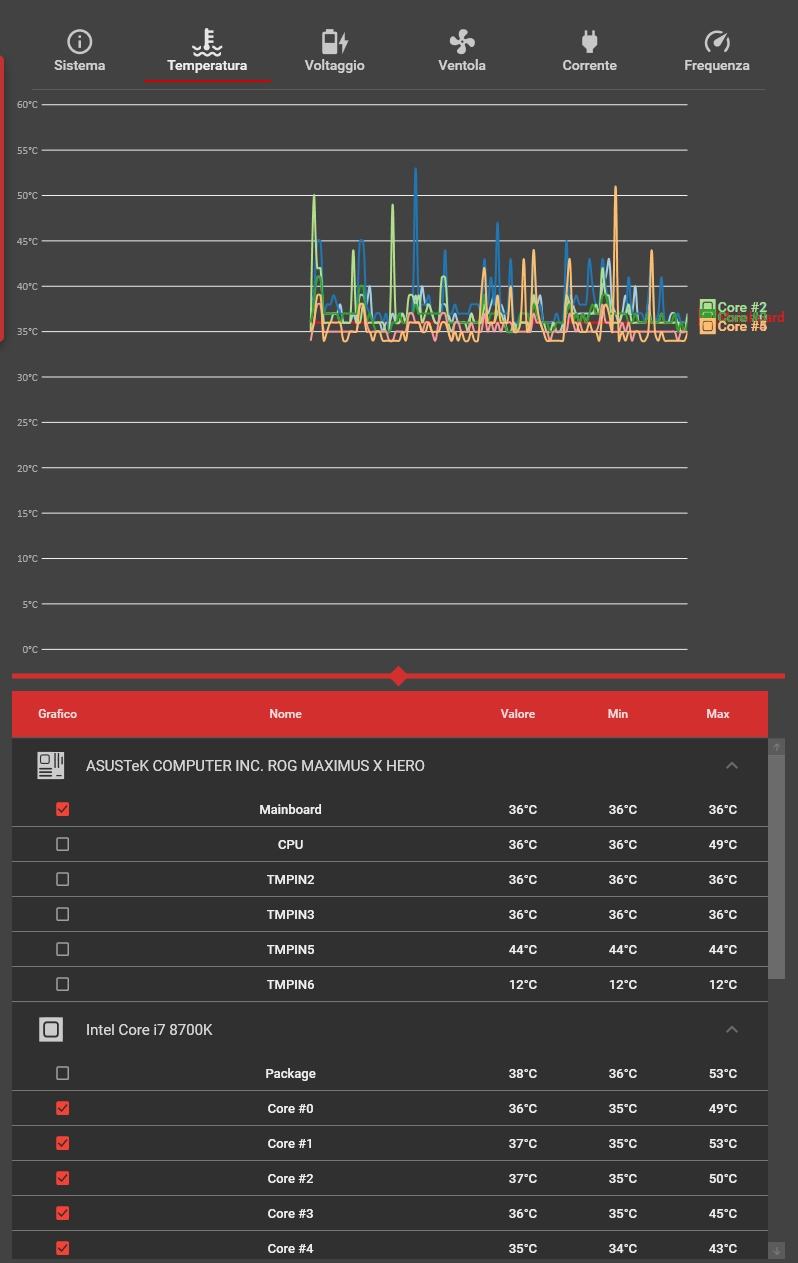
In questa sezione possiamo selezionare i sensori da tenere sotto controllo, come i VRM, ed i core del processore. Anche in questo caso, per quanto riguarda la scheda madre, i nomi e le posizioni dei sensori cambiano da scheda a scheda.
Ora che sappiamo come funziona OCCT, possiamo partire con il test: come abbiamo detto, se vogliamo vedere le temperature massime raggiungibili dal nostro processore nel nostro caso, ci converrà selezionare “Piccolo data set” nella modalità, mettere il numero di thread del nostro processore, e premere su “Avx2” nella sezione delle istruzioni.
Ora siamo pronti a far partire il test: se fin da subito notiamo un aumento vertiginoso delle temperature (esempio: da 35°C a 90°C), allora molto probabilmente abbiamo commesso un errore durante la fase di montaggio del dissipatore, oppure semplicemente quest’ultimo non riesce a dissipare il calore prodotto dal processore.
Per capire se il nostro processore sia in Thermal Throttling, dobbiamo guardare le frequenze e le temperature. Il TT abbassa pian piano la potenza (W) del processore per ridurre le temperature, rimodulando dinamicamente le frequenze e le tensioni al fine di proteggere la componente.
Se le frequenze del nostro processore dovessero essere inferiori a quelle dichiarate una volta superati gli 85-90°C, allora saremo di fronte a del Thermal Throttling.
Nota: la frequenza dichiarata sulle scatole si riferisce al boost su singolo core, al più sui migliori 2 o 3.
Prendendo come esempio un processore come l’i7 10700k, questo riporterà sulla scatola la possibilità di arrivare a 5100 MHz. Ciò si riferisce al Turbo Boost in single core, ovvero su quello migliore. (O sui migliori nel caso di tecnologie come Adaptive Boost Technology o Thermal Velocity Boost per i9 di decima e undicesima generazione.)
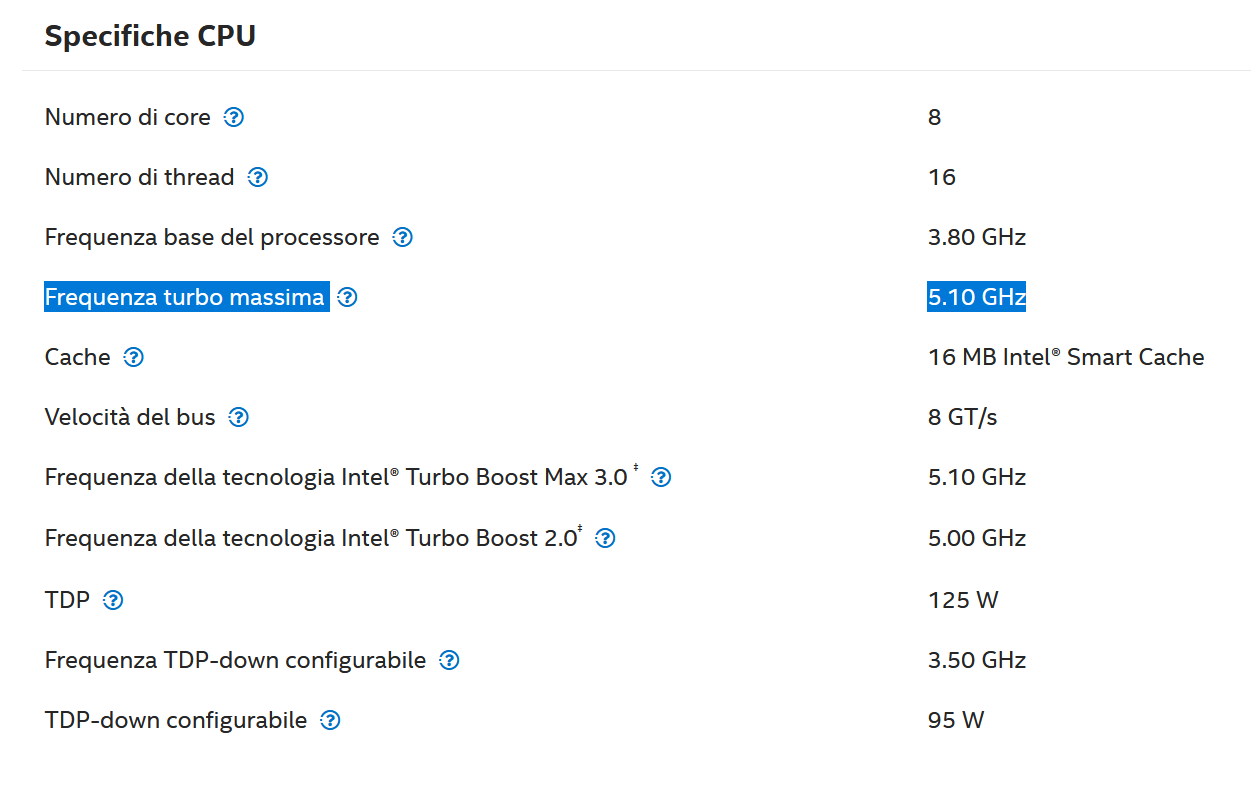
Tuttavia la frequenza massima su tutti i core per questa CPU sarà di 4600 MHz. Pertanto non andiamo nel panico qualora non dovesse fare durante i test quei 5100 MHz tanto agognati: è normale.
Per sapere la frequenza multi-core, dovremo guardare qualche recensione approfondita che tratti questo argomento, spesso tralasciato. Non lo troveremo sui siti
Rimangono da fare delle considerazioni importanti sotto questo punto di vista.
Il carico AVX2 - come il fratello maggiore AVX 256 e AVX 512 - è decisamente pesante e specifico. Risulta ideale per TESTARE un dissipatore, ma non è reale per molti. Infatti in gioco è possibile che otterremo delle temperature completamente diverse, visto che il processore difficilmente raggiungerà il 100% del carico come in questo test. Oltretutto, svolgerà dei calcoli differenti e più leggeri.
Se volessimo stare tranquilli, il carico di tipologia SSE è molto simile a quello di render più comuni come Premiere o After Effects, quanto a quelli in gioco come “influenza” sulle nostre temperature.
Valutiamo il nostro caso per ogni evenienza.

